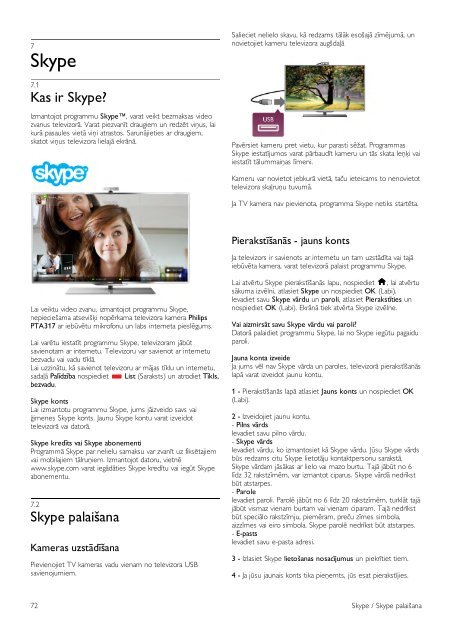Philips DesignLine Smart TV Edge LED 3D - Mode d’emploi - LAV
Philips DesignLine Smart TV Edge LED 3D - Mode d’emploi - LAV
Philips DesignLine Smart TV Edge LED 3D - Mode d’emploi - LAV
Create successful ePaper yourself
Turn your PDF publications into a flip-book with our unique Google optimized e-Paper software.
7<br />
Skype<br />
Salieciet nelielo skavu, kā redzams tālāk esošajā zīmējumā, un<br />
novietojiet kameru televizora augšdaļā<br />
7.1<br />
Kas ir Skype?<br />
Izmantojot programmu Skype, varat veikt bezmaksas video<br />
zvanus televizorā. Varat piezvanīt draugiem un redzēt viņus, lai<br />
kurā pasaules vietā viņi atrastos. Sarunājieties ar draugiem,<br />
skatot viņus televizora lielajā ekrānā.<br />
Pavērsiet kameru pret vietu, kur parasti sēžat. Programmas<br />
Skype iestatījumos varat pārbaudīt kameru un tās skata leņķi vai<br />
iestatīt tālummaiņas līmeni.<br />
Kameru var novietot jebkurā vietā, taču ieteicams to nenovietot<br />
televizora skaļruņu tuvumā.<br />
Ja <strong>TV</strong> kamera nav pievienota, programma Skype netiks startēta.<br />
Pierakstīšanās - jauns konts<br />
Ja televizors ir savienots ar internetu un tam uzstādīta vai tajā<br />
iebūvēta kamera, varat televizorā palaist programmu Skype.<br />
Lai veiktu video zvanu, izmantojot programmu Skype,<br />
nepieciešama atsevišķi nopērkama televizora kamera <strong>Philips</strong><br />
PTA317 ar iebūvētu mikrofonu un labs interneta pieslēgums.<br />
Lai varētu iestatīt programmu Skype, televizoram jābūt<br />
savienotam ar internetu. Televizoru var savienot ar internetu<br />
bezvadu vai vadu tīklā.<br />
Lai uzzinātu, kā savienot televizoru ar mājas tīklu un internetu,<br />
sadaļā Palīdzība nospiediet * List (Saraksts) un atrodiet Tīkls,<br />
bezvadu.<br />
Skype konts<br />
Lai izmantotu programmu Skype, jums jāizveido savs vai<br />
ģimenes Skype konts. Jaunu Skype kontu varat izveidot<br />
televizorā vai datorā.<br />
Skype kredīts vai Skype abonementi<br />
Programmā Skype par nelielu samaksu var zvanīt uz fiksētajiem<br />
vai mobilajiem tālruņiem. Izmantojot datoru, vietnē<br />
www.skype.com varat iegādāties Skype kredītu vai iegūt Skype<br />
abonementu.<br />
7.2<br />
Skype palaišana<br />
Kameras uzstādīšana<br />
Pievienojiet <strong>TV</strong> kameras vadu vienam no televizora USB<br />
savienojumiem.<br />
Lai atvērtu Skype pierakstīšanās lapu, nospiediet h, lai atvērtu<br />
sākuma izvēlni, atlasiet Skype un nospiediet OK (Labi).<br />
Ievadiet savu Skype vārdu un paroli, atlasiet Pierakstīties un<br />
nospiediet OK (Labi). Ekrānā tiek atvērta Skype izvēlne.<br />
Vai aizmirsāt savu Skype vārdu vai paroli?<br />
Datorā palaidiet programmu Skype, lai no Skype iegūtu pagaidu<br />
paroli.<br />
Jauna konta izveide<br />
Ja jums vēl nav Skype vārda un paroles, televizorā pierakstīšanās<br />
lapā varat izveidot jaunu kontu.<br />
1 - Pierakstīšanās lapā atlasiet Jauns konts un nospiediet OK<br />
(Labi).<br />
2 - Izveidojiet jaunu kontu.<br />
- Pilns vārds<br />
Ievadiet savu pilno vārdu.<br />
- Skype vārds<br />
Ievadiet vārdu, ko izmantosiet kā Skype vārdu. Jūsu Skype vārds<br />
būs redzams citu Skype lietotāju kontaktpersonu sarakstā.<br />
Skype vārdam jāsākas ar lielo vai mazo burtu. Tajā jābūt no 6<br />
līdz 32 rakstzīmēm, var izmantot ciparus. Skype vārdā nedrīkst<br />
būt atstarpes.<br />
- Parole<br />
Ievadiet paroli. Parolē jābūt no 6 līdz 20 rakstzīmēm, turklāt tajā<br />
jābūt vismaz vienam burtam vai vienam ciparam. Tajā nedrīkst<br />
būt speciālo rakstzīmju, piemēram, preču zīmes simbola,<br />
aizzīmes vai eiro simbola. Skype parolē nedrīkst būt atstarpes.<br />
- E-pasts<br />
Ievadiet savu e-pasta adresi.<br />
3 - Izlasiet Skype lietošanas nosacījumus un piekrītiet tiem.<br />
4 - Ja jūsu jaunais konts tika pieņemts, jūs esat pierakstījies.<br />
72 Skype / Skype palaišana